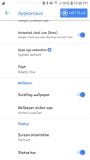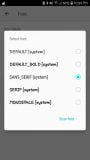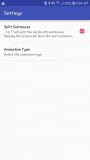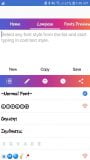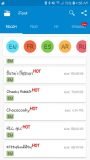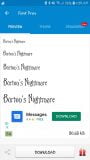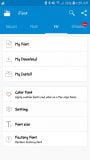اگر به تغییر فونت دستگاه اندرویدی خود با فونتی زیباتر میاندیشید، برای این کار روشهای مختلفی وجود دارد. برای جزئیات بیشتر با گجت نیوز همراه باشید.
تغییر فونت دستگاه اندرویدی و به خصوص استفاده از فونتهای زیبا باعث میشود تا هنگام استفاده از نمایشگر دستگاه، ظاهر آن جدید به نظر برسد. استفاده از یک قلم جدید، امکان شخصی سازی و تغییر نوع فونت میتواند خوانایی و قابلیت استفاده را نیز بهبود دهد. برای تغییر فونت دستگاه اندرویدی و همچنین تغییر سبک فونت و شیوهی پیدا کردن فونتهای زیبا و دلخواه، روشهای مختلفی وجود دارد. در ادامه ۴ روش را با هم بررسی میکنیم:
۱ـ تغییر فونت دستگاه اندرویدی از طریق تنظیمات دستگاه
کسانی که به دنبال استفاده از گزینهی فونتهای داخلی دستگاه خود هستند، میتوانند با استفاده از صفحهی تنظیمات، فونت آن را تغییر دهند. البته مسیر انجام این عمل در تمام دستگاههای اندرویدی به شکل یکسان نیست و براساس مدل، نسخهی سیستم عامل و… متفاوت است اما قانون کلی این است که به صفحه تنظیمات «Settings» بروید و سپس گزینهی «Display» را کلیک کنید و پس از آن عبارت سبک فونت «font style» یا نوع فونت «font type» را انتخاب کنید.
به عنوان مثال، در دستگاه های گلکسی سامسونگ مسیر پیش فرض چنین است: Settings > Display > Font and screen zoom > Font Style و پس از طی این مراحل میتوانید برای انتخاب فونت مورد نطرتان روی آن ضربه بزنید. تغییر سریع را مشاهده خواهید کرد که لازم است برای تایید انتخاب و اعمال فونت، روی گزینه «Apply» کلیک کنید.
![]() اما برای تغییر فونت دستگاه اندرویدی گوگل پیکسل 3 XL، به بخش Settings> Display بروید، سپس گزینهی Styles & wallpapers را انتخاب کنید. اکنون میتوانید بین سبک های از پیش تعیین شده و فونت های موجود هرکدام را که دوست دارید انتخاب کنید.
اما برای تغییر فونت دستگاه اندرویدی گوگل پیکسل 3 XL، به بخش Settings> Display بروید، سپس گزینهی Styles & wallpapers را انتخاب کنید. اکنون میتوانید بین سبک های از پیش تعیین شده و فونت های موجود هرکدام را که دوست دارید انتخاب کنید.![]()
این موضوع که از چه دستگاهی استفاده میکنید یا کدام نسخه از سیستم عامل اندروید روی آن نصب است، زیاد مهم نیست، فقط سعی کنید که مسیر کلی را در ذهن داشته باشید.
۲ـ تغییر فونت اندروید از طریق نصب لانچر
اگر از فونت های پیش فرض دستگاه خود راضی نیستید، میتوانید با دانلود و نصب لانچرهای مختلف به گسترهی وسیعی از فونت های رایگان دست یابید. علاوه بر این، میتوانید یکی از بهترین ترفندهای اندرویدی را که بدون روت کردن میشود انجام داد، تجربه کنید. با این لانچرها که ارزش امتحان کردن را دارند، آشنا شوید:
لانچر اکشن «Action Launcher»
اکشن لانچر یکی از سادهترین لانچرها برای نصب است. برای انجام تنظیمات به یکی از روشهای زیر عمل کنید:
الف: برای دیدن فهرست الفبایی برنامهها، صفحه نمایش را به سمت چپ بکشید و سپس گزینهی «Action Settings» را انتخاب کنید.
ب: یا این که صفحه را به سمت بالا بکشید و سپس از فهرستی که مشاهده خواهید کرد «Action Settings» را گزینش کنید.
ج: همچنین، میتوانید دکمه فهرست برنامه را فشار دهید و سپس روی گزینهی «Action Settings» کلیک کنید.
پس از ورود به بخش «Action Settings» به قسمت Appearance بروید ، سپس در قسمت پایین صفحه یا فهرست گزینهی فونت، گزینهی «Font» را انتخاب کنید. Action Launcher هشت نوع فونت را برای انتخاب ارائه میدهد که شامل پنج نوع فونت Roboto متفاوت است. اکنون میتوانید برای تغییر فونت دستگاه اندرویدی خود اقدام کنید.
برنامهی لانچر اکشن را میتوانید از اینجا به رایگان دانلود کنید نسخهی پریمیوم آن نیز در دسترس قرار دارد.
لانچر نوا «Nova Launcher»
این لانچر نیز همانند لانچر اکشن به کاربر اجازه میدهد تا بلافاصله وارد تنظیمات این برنامه شود. وقتی لانچر نوا را باز کنید، تنظیمات آن در یک صفحهی خالی روی نمایشگر ظاهر میشود. از آنجا به راحتی میتوانید روی آیکون آن کلیک کنید. البته، اگر قبلا این لانچر را سفارشی و شخصی سازی کردهاید، روی دکمهی فهرست برنامه ضربه بزنید تا بتوانبد گزینهی « Nova Settings » را از بالای فهرست انتخاب کنید.
اما، برخلاف لانچر اکشن، در این لانچر مسیر دقیق و مشخصی برای تغییر فونت تعیین نشده است. پس ابتدا App drawer و سپس Icon layout را انتخاب کنید.
اکنون، نوار لغزنده را فشار دهید تا Label فعال شود. سرانجام، از فهرست کشویی زیر «Font» میتوانید فونت مورد نظرتان را انتخاب کنید. لانچر نوا فقط چهار فونت و اندازهی قلم، رنگ و جلوهی سایه را نیز در اختیار شما قرار میدهد. شما میتوانید متن این فهرست را به یک خط محدود کنید و همه آن را در زیر یک منو قرار دهید.
لانچر نوا را میتوانید به رایگان از اینجا دانلود کنید. نسخهی پریمیوم آن نیز در دسترس قرار دارد.
لانچر گو «Go Launcher»
یکی دیگر از روشهای تغییر فونت دستگاه اندرویدی، استفاده از برنامهی لانچر گو است. برای دسترسی به تنظیمات این برنامه، چهار روش وجود دارد:
الف: صفحه را به سمت بالا بکشید و «GO Settings» را انتخاب کنید.
ب: صفحه اصلی را به پایین بکشید و «GO Settings» را انتخاب کنید.
ج: روی دکمه فهرست برنامه ضربه بزنید و گزینهی «GO Settings» را انتخاب کنید.
د: برای رفتن به نوار میانبر، انگشت خود را به سمت چپ بکشید. روی نماد سه نقطه ضربه بزنید و سپس «GO Settings» را انتخاب کنید.
پس از ورود، روی «Font» ضربه بزنید و گزینه «Select Font» را انتخاب کنید. لانچر گو به طور پیش فرض دارای پنج قلم است اما به شما امکان جستجوی فونت های موجود در دستگاهتان را نیز میدهد. همچنین به شما میتوانید از فونتهایی که از سایر برنامههایی که دانلود و نصب کردهاید، استفاده کنید.
لانچر گو را میتوانید از اینجا دانلود کنید. هم نسخهی رایگان و هم نسخهی دارای اشتراک دارد.
۳ـ استفاده ار برنامههای فونت سفارشی «Custom Font»
اگر نمیخواهید از لانچر دیگری استفاده کنید، باز هم امکان استفاده از برنامه های مخصوص فونت را دارید. اگر به دنبال استفاده از نوع خاصی از فونت هستید، این موارد بسیار ارزشمند خواهند بود:
برنامهی امبیگن «Embiggen »
صرف نظر از این که میتوانید سایز فونت را به اندازهی معمول تنظیم کنید اما ویژگی شاخص امبیگن نمایش دادن اندازهی کامل متن بدون توجه به تعداد کلمات است. اگر میخواهید متنی را از دور به کسی نشان دهید، میتوانید از قابلیت امبیگن بهره ببرید. از آنجایی که این برنامه فاقد تبلیغات و مینیمالیستی است، روشی فوقالعاده آسان برای نمایش متون است.
برنامهی امبیگن را میتوانید از اینجا دانلود کنید. این اپ رایگان است و نسخهی پریمیوم آن نیز موجود است.
برنامهی کول فونتس برای اینستاگرام «Cool Fonts»
یکی دیگر از روشها برای تغییر فونت دستگاه اندرویدی، استفاده از اپ کول فونتس برای اینستاگرام است. اگر میتوانید تبلیغات را تحمل کنید، از این اپ برای اینستاگرام استفاده کنید که یک بستهی نرمافزاری جامع تغییر دهندهی فونت را برای برنامههای شبکههای اجتماعی ارائه میدهد. این قابلیت، بیش از یکصد فونت را عرضه میکند. شما میتوانید یک پنجرهی پاپ-آپ ایجاد کنید تا به آسانی فونتها را در برنامه های مختلف تغییر دهید.
همانطور که از نام این برنامه پیداست، تأکید ویژهای بر استفاده در اینستاگرام دارد. این ویژگی علاوه بر اینکه به شما امکان میدهد تا فونتها را برای پستهای خود کپی کنید، همچنین، عملکرد جداگانهای نیز دارد که میتوانید برای شخصی سازی بیوگرافی اینستاگرام خود الگوهایی را ایجاد یا انتخاب کنید.
برنامهی کول فونتس برای اینستاگرام را از اینجا میتوانید دانلود کنید. نسخهی رایگان و پرمیوم این برنامه نیز قابل دسترسی است.
۴ـ تغییر فونت دستگاه اندرویدی بعد از روت کردن دستگاه
برای کسانی که واقعاً میخواهند گزینههای قلم خود را افزایش دهند، این امکان نیز فراهم است تا از طریق روت کردن دستگاه اندرویدی خود به این هدف دست یابند و فونتهای موجود در دستگاه خود را افزایش دهند. با توجه به این که با روت کردن، امکانات تنظیم کردن دستگاه هم افزایش مییابد، لذا امکان دانلود و نصب فونتها آسان است.
البته این روش خاص، با ریسک و خطرات مخصوص به خود همراه است. اگر با روت کردن دستگاه آشنا نیستید، بهتر است ابتدا روش انجام این کار را یاد بگیرید و سپس با اطمینان کامل به انجام آن مبادرت کنید.
برنامهی آی فونت «iFont»
وقتی صحبت از برنامه روت کردن دستگاه اندرویدی به میان میآید، « iFont » دارای مجموعهای قدرتمند از فونت را برای انتخاب شما فراهم می کند. این برنامه فقط محدود به زبان انگلیسی نیست بلکه از سیزده زبان مختلف پشتیبانی میکند. اگر برای روت کردن دستگاه خود آماده نیستید، میتوانید برنامه را بارگیری کرده و از فونت های پیشنهادی موجود استفاده کنید. iFont همچنین سعی میکند آنها را بدون روت کردن دستگاه نصب کند، اما ممکن است به صورت ناسازگار نشان داده شوند.
درصورتی که دستگاه شما روت شده است، آی فونت روش نصب را به شکلی بیدردسر برای شما امکانپذیر میکند. به سادگی دستورات روی صفحه را دنبال کنید:
الف ـ فونت مورد علاقه خود را دانلود کنید.
ب ـ برای نصب فونت روی «Set» در صفحه پیش نمایش فونت ضربه بزنید.
ج ـ بی درنگ، گزینهی تایید«OK» را روی صفحه نمایشگر فشار دهید.
د ـ برای اتمام نصب «Install» را انتخاب کنید.
س ـ تغییر فونت دستگاه اندرویدی شما به فونت دلخواهتان انجام میشود.
برنامهی آیفونت را میتوانید از اینجا به طور رایگان دانلود کنید.
نحوهی تغییر فونت دستگاه اندرویدی
برای تغییر فونت دستگاه اندرویدی، بسته به نیاز شما، درجههای مختلفی از سفارشی سازی وجود دارند. صرف نظر از آنچه که اکنون فکر میکنید که به آن نیاز دارید، با گذشت زمان متوجه خواهید شد که هرکدام از روشهایی را که در بالا ذکر شد، میتواند مفید واقع شود.
همچنین بخوانید:
اکنون، با وجود این تعداد گزینهی موجود برای تغییر فونت دستگاه اندرویدی، سعی کنید تا جایی که برایتان امکان دارد ذهن خود را تحت فشار قرار ندهید که از روش روت کردن دستگاه استفاده کنید. هنوز هم میتوانید بدون ریسک کردن، از تجربهی استفاده از تغییر فونت سفارشی لذت ببرید. تنها کاری که لازم است انجام دهید این است که تصمیم بگیرید کدام فونت را انتخاب کنید.
نظر شما دربارهی تغییر فونت گوشی چیست؟ اگر برای تغییر فونت دستگاه اندرویدی خود تجربهای دارید، خوشحال میشویم تا روش خود را با ما و دیگر کاربران گجتنیوز درمیان بگذارید.
 گجت نیوز آخرین اخبار تکنولوژی، علم و خودرو
گجت نیوز آخرین اخبار تکنولوژی، علم و خودرو